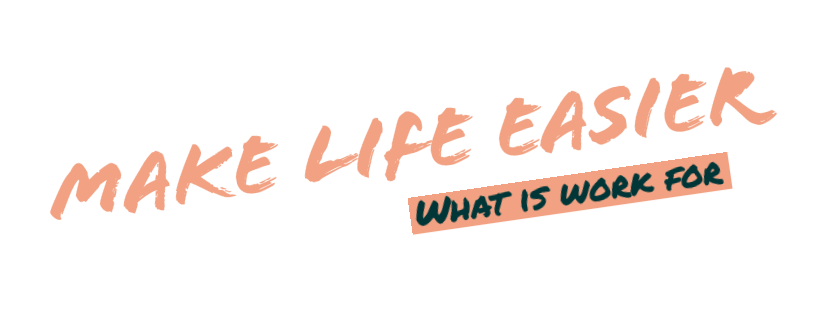ロリポップのエラー『403 ERROR FORBIDDEN 』への対処方法まとめ
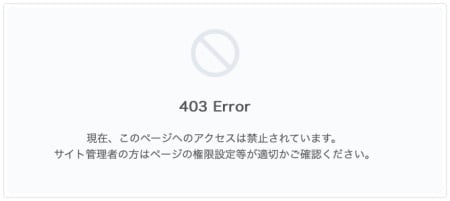
WordPressでプラグインの設定変更しようと思ったら、
ロリポップからのエラーメッセージがでてしまい更新ができない状態に陥った。
そこで、ロリポップの403エラーの対処方法についてまとめました。
ロリポップの403エラー
次のような画面とメッセージが出るのだ。
「403 ERROR FORBIDDEN」
※指定されたページ(URL)へのアクセスは禁止されています。
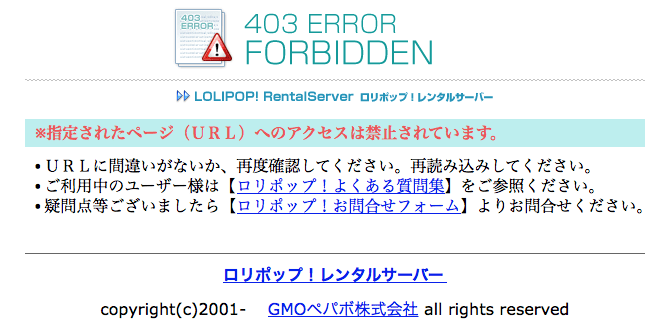
以前はこのような画面。
今は次のようなシンプルな画面。
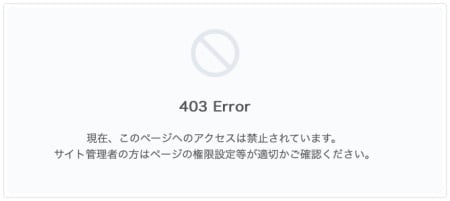
現在、このページへのアクセスは禁止されています。
サイト管理者の方はページの権限設定等が適切かご確認ください。
ロリポップサーバー側の一時的な不具合かと思って、
後日同じことをトライするもまたまた同じ403エラーメッセージ。
これは、何か対処しなければ・・・。特定のプラグインの更新にだけ、ロリポップの403エラー表示がされる。
そのプラグインは文字化けをするので、phpで編集を加えている。phpでプラグインの編集をしていることがエラー表示と関係しているのか。
このロリポップのエラー表示の原因を探ってみたところ、
セキュリティの一種WAF設定というものが原因となっていそうだという目処がついた。
ロリポップのQ&Aに、『PHPやCGIでプログラム編集すると403エラーが表示されます』という質問と回答が掲載されていたのだ。
ロリポップのQ&A
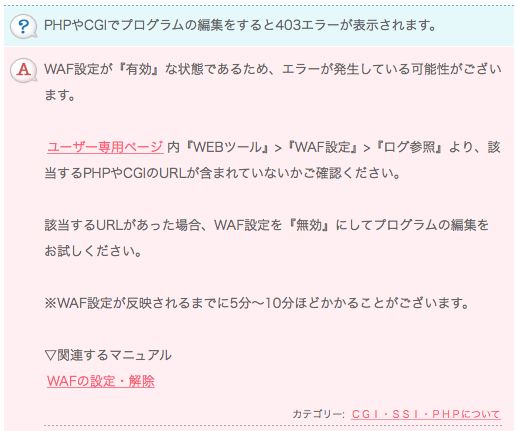
では、早速、ロリポップのQ&Aを参考にしてエラー表示が出ないようにWAF設定を変えてみようと思う。
ロリポップの403エラー対処方法
WAF設定というセキュリティ設定をオフにするようにとのロリポップ側のアドバイス。
セキュリティが強すぎて、更新できないという可能性のようだ。
手順は簡単。
ロリポップ403エラーの対処方法
(1)WAF設定を一旦無効にする
(2)Wordpressでプラグインの更新を行う
※WAF設定が反映されるのは5~10分後のため、少し時間を置いてから作業
(3) WAF設定を再度有効
では、まず、WAF設定を一旦無効にする。
( 1 )WAF設定を無効にする
WAF設定を無効にするためには、ロリポップ・ユーザーページの『WEBツール』から『WAF設定』を選択。
ロリポップのマイページ・WEBツール『WAF 設定』を開く。
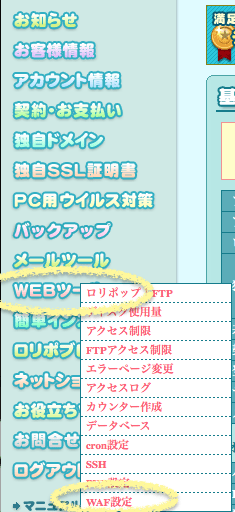
WAF設定画面を開くと『有効にする・無効にする』というボタンがドメインごとに表示されるので、
クリックをすると簡単に有効から無効にすることができる。
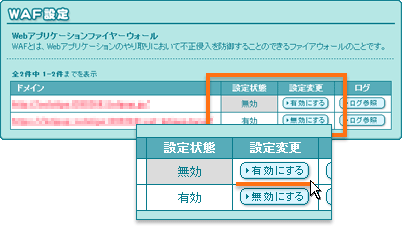
Wordpressのプラグイン更新を行ってみる
WAF設定を無効にしたままWordpressのプラグイン設定変更を行うと、
無事変更完了!!
ロリポップのエラー表示出ず。
良かった。
すぐに、WAF設定は有効に戻して、作業完了です。
ロリポップの403エラーが表示されるパターン
以前はWordpressプラグインの更新などの時に403エラーが表示されることが多かったのですが
- WordPressダッシュボードのメモ帳更新
- WordPressメニューの更新
の時にも403エラーが表示されることがあります。
サイトによって異なっていて、
403エラーがいつも表示されるサイトもあればWAF設定を有効にしたままでも
問題なく更新できるサイトもあります。